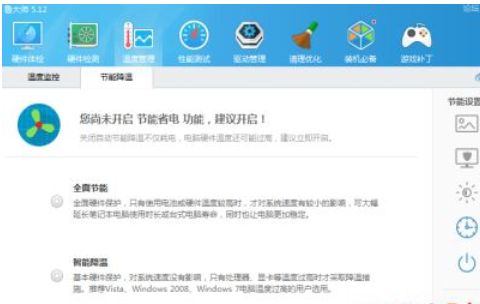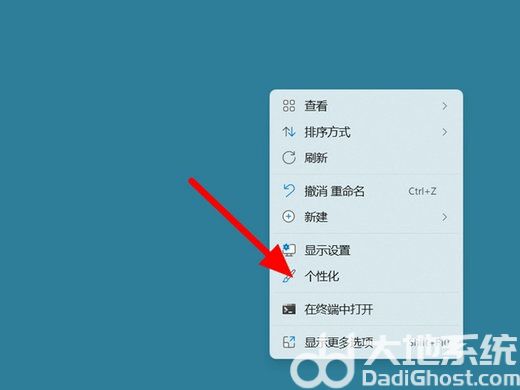Windows 10显卡驱动不兼容问题解决指南
=============================
1. 问题概述
Windows 10系统中可能会遇到显卡驱动不兼容的问题,导致显示效果异常或显卡性能无法完全发挥。本文将提供一些解决方案,帮助您解决这一问题。
2. 检查显卡型号和驱动版本
您需要确认显卡的型号和当前安装的驱动版本是否匹配。可以通过以下步骤进行操作:
1. 右键点击“开始”按钮,选择“设备管理器”。
2. 展开“显示适配器”选项,找到您的显卡型号。
3. 右键点击显卡型号,选择“属性”,在“驱动程序”选项卡中查看驱动版本。
如果发现驱动版本过旧或与显卡型号不匹配,需要进行更新。
3. 更新显卡驱动
更新显卡驱动是解决不兼容问题的关键步骤。以下是更新显卡驱动的方法:
1. 访问显卡制造商的官方网站,如NVIDIA、AMD或Intel等。
2. 根据显卡型号和操作系统选择最新的驱动程序进行下载。
3. 下载完成后,运行安装程序并按照提示完成安装。
4. 安装完成后,重启计算机以使更改生效。
4. 检查系统更新
确保Windows 10系统已更新到最新版本,因为某些更新可能包含显卡驱动的兼容性修复。可以通过以下步骤检查系统更新:
1. 点击“开始”按钮,选择“设置”。
2. 进入“更新与安全”选项。
3. 点击“检查更新”,系统将自动搜索并安装可用的更新。
5. 运行兼容性疑难解答
如果更新驱动和系统后问题仍未解决,可以尝试运行Windows 10的兼容性疑难解答来解决问题:
1. 右键点击显卡设备,选择“属性”。
2. 切换到“兼容性”选项卡。
3. 点击“运行疑难解答”,按照向导提示进行操作。
6. 清理显卡驱动残留文件
有时显卡驱动不兼容问题可能是由于旧驱动文件未完全卸载导致的。可以尝试使用第三方软件(如Display Driver Uninstaller,简称DDU)清理显卡驱动残留文件:
1. 下载并安装DDU软件。
2. 以管理员身份运行DDU。
3. 在DDU界面中选择要卸载的显卡驱动。
4. 选择“清理驱动”选项,按照提示完成操作。
5. 重启计算机后,重新安装显卡驱动。
7. 联系显卡制造商寻求支持
如果以上方法都无法解决问题,建议您联系显卡制造商的客户支持,寻求专业的技术支持和解决方案。
8. 结语
通过以上步骤,您应该能够解决Windows 10显卡驱动不兼容的问题。请注意,不同显卡型号和制造商可能有不同的驱动安装和更新方法,具体操作时请参考相关文档和指南。